Hoe om die stemposbus-ikoon op jou Android-foon te herstel
Word nie die stempos kennisgewing ikoon verdwyn uit die kennisgewing bar van jou Android? Dit kan gewoonlik verwyder word deur die data uit die "Telefoon" -program te skrap. Hierdie oplossing kan egter tydelik wees. As jy dieselfde probleem ondervind, moet jy jou operateur kontak of die fabrieksinstellings van jou foon herstel.
stappe
Deel 1
Vee die data uit die "Telefoon" -program
1
Maak die "Instellings" -program op jou toestel oop. As die stempos kennisgewing nie verdwyn nie en jy weet dat jy geen stempos in jou rekening het nie, kan jy die data uit die "Telefoon" -program verwyder en die probleem tydelik oplos.

2
Raak `Aansoeke` of `Aansoekbestuurder`. `N Lys van al die programme op jou foon sal verskyn. Oor die algemeen verskyn die kategorie "afgelaai" as standaard.

3
Skakel oor na die "Alle" -kategorie. Nou verskyn al die programme wat op jou selfoon geïnstalleer is, insluitend dié van die stelsel.

4
Blaai totdat jy "Telefoon" kry. Daar kan verskeie met hierdie naam wees.

5
Raak die eerste program genaamd "Telefoon" wat jy vind. Die opsies van die aansoek sal oopmaak.

6
Raak `Wis data` en bevestig die operasie. Nou sal die data van die "Telefoon" -program verwyder word. Dit sal jou kontakte nie beïnvloed nie.

7
Herhaal hierdie stap vir alle toepassings genaamd "Telefoon". Maak seker dat u die data van alle aansoeke wat met die naam "Telefoon" of "Telefoon / Boodskapopslag" verskyn, uitvee.

8
Scroll af en raak die "Stempos" -program. Die instellings vir die "Stempos" -program sal oopmaak.

9
Raak `Wis data` en bevestig die operasie. Nadat al hierdie data uitgevee is, moet die kennisgewing verdwyn.

10
Deaktiveer en stel kennisgewings weer in. As jy nog steeds in die kieslys se instellingskeuselys is, verwyder die vinkje "Wys kennisgewings" en bevestig dat jy kennisgewings wil deaktiveer. Sodra hulle gedeaktiveer is, merk die boks om hulle weer te aktiveer. Op hierdie manier sal u die kennisgewings van u stempos weer begin.

11
Volg die stappe in hierdie metode elke keer as jy die foon herlaai. Dit is baie waarskynlik dat die kennisgewing weer sal verskyn volgende keer as jy jou Android aanskakel. U kan die aansoekdata weer uitvee om van die kennisgewing ontslae te raak of probeer die langtermyn-oplossing wat ons later sal verduidelik.
Deel 2
Langtermyn oplossing
1
Gaan jou stempos weer. Selfs as jy dit alreeds nagegaan het en weet dat daar geen nuwe boodskappe is nie, bel jou stempos weer. Daar kan dalk `n ou gestoorde boodskap wees wat die kennisgewingikoon aktiveer. Jy moet heeltemal seker wees dat daar geen boodskap in die posbus van jou stempos is nie.

2
Kontak die kliëntediensafdeling van u operateur. Baie keer is die permanente kennisgewings te danke aan `n fout met die stempos, wat opgelos kan word van die operateur se opset. Verduidelik dat die stempos kennisgewing nie verdwyn nie en vra hom om die stempos diens weer te begin. Baie gebruikers het daarin geslaag om dit op te los.

3
Herstel die fabrieksinstellings van jou Android-toestel. Dit is die laaste opsie, maar baie keer kan die probleem opgelos word deur die fabrieksinstellings van die toestel te herstel. Al u foon se data sal tydens die proses uitgevee word, dus moet u dit eers doen sodra u seker gemaak het om `n kopie van al u data te maak.
Deel op sosiale netwerke:
Verwante
 Hoe om die interne geheue van enige Android-foon te verhoog
Hoe om die interne geheue van enige Android-foon te verhoog Hoe om `n Apple-posbus op `n Android-foon te installeer
Hoe om `n Apple-posbus op `n Android-foon te installeer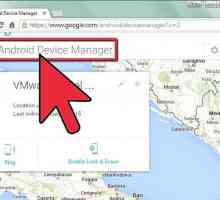 Hoe om `n gesteelde foon te sluit
Hoe om `n gesteelde foon te sluit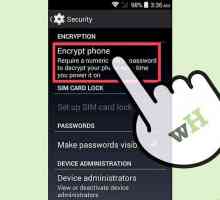 Hoe om interne berging in Android uit te vee
Hoe om interne berging in Android uit te vee Hoe om stemboodskap op ZTE Avid op te stel
Hoe om stemboodskap op ZTE Avid op te stel Hoe om stempos te deaktiveer
Hoe om stempos te deaktiveer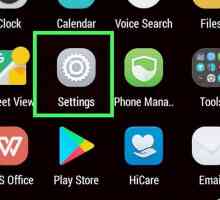 Hoe om stempos op Android te deaktiveer
Hoe om stempos op Android te deaktiveer Hoe om `n limiet vir die gebruik van data op jou Android-foon in te stel
Hoe om `n limiet vir die gebruik van data op jou Android-foon in te stel Hoe om jou Android-foon te formateer
Hoe om jou Android-foon te formateer Hoe om `n rugsteun van `n Android te maak
Hoe om `n rugsteun van `n Android te maak Hoe om `n rugsteun van `n Android-foon in die Google Cloud te maak
Hoe om `n rugsteun van `n Android-foon in die Google Cloud te maak Hoe om `n program heeltemal te verwyder uit jou Google-rekening wat reeds verwyder is (met jou…
Hoe om `n program heeltemal te verwyder uit jou Google-rekening wat reeds verwyder is (met jou…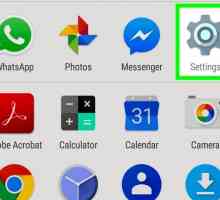 Hoe om `n Android-foon te herlaai
Hoe om `n Android-foon te herlaai Hoe om `n Samsung Infuse te herlaai
Hoe om `n Samsung Infuse te herlaai Hoe om `n HTC-foon terug te stel
Hoe om `n HTC-foon terug te stel Hoe om die fabrieksinstellings van `n LG Lucid te herstel
Hoe om die fabrieksinstellings van `n LG Lucid te herstel Hoe om jou stempos van `n ander foon na te gaan
Hoe om jou stempos van `n ander foon na te gaan Hoe om Samsung Galaxy Nexus te wortel (I9250)
Hoe om Samsung Galaxy Nexus te wortel (I9250)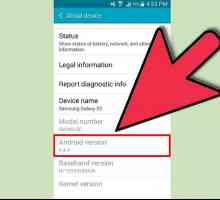 Hoe om Android Beam te gebruik
Hoe om Android Beam te gebruik Hoe om voicemail in Verizon te aktiveer
Hoe om voicemail in Verizon te aktiveer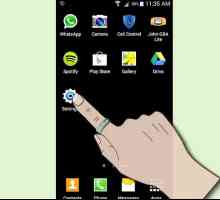 Hoe om kaslêers uit `n Android-foon te verwyder
Hoe om kaslêers uit `n Android-foon te verwyder
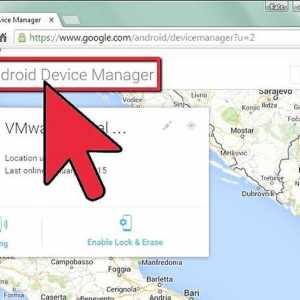 Hoe om `n gesteelde foon te sluit
Hoe om `n gesteelde foon te sluit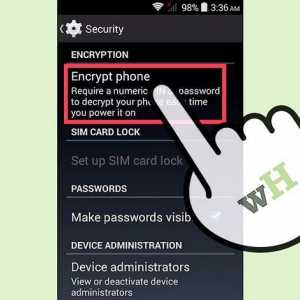 Hoe om interne berging in Android uit te vee
Hoe om interne berging in Android uit te vee Hoe om stemboodskap op ZTE Avid op te stel
Hoe om stemboodskap op ZTE Avid op te stel Hoe om stempos te deaktiveer
Hoe om stempos te deaktiveer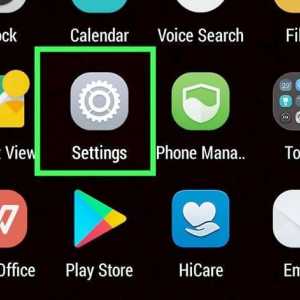 Hoe om stempos op Android te deaktiveer
Hoe om stempos op Android te deaktiveer Hoe om `n limiet vir die gebruik van data op jou Android-foon in te stel
Hoe om `n limiet vir die gebruik van data op jou Android-foon in te stel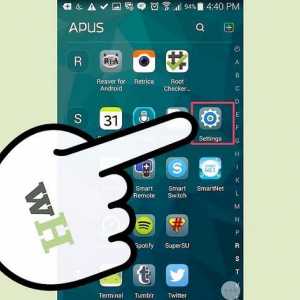 Hoe om jou Android-foon te formateer
Hoe om jou Android-foon te formateer Hoe om `n rugsteun van `n Android te maak
Hoe om `n rugsteun van `n Android te maak Hoe om `n rugsteun van `n Android-foon in die Google Cloud te maak
Hoe om `n rugsteun van `n Android-foon in die Google Cloud te maak